Foxmail怎么创建账号添加邮箱账户方法教程
2023-09-11 10:15:01作者:02502攻略网
Foxmail是一款著名的电子邮件客户端软件,提供基于Internet标准的电子邮件收发功能。它有待办事项功能,方便用户备忘、轻松管理各个事项,并可对重要事项设置提醒是一款非常好用的软件。但有很多小白刚接触,完全不知道怎么添加账户,今天我就给大家讲讲怎么在Foxmail上创建账号吧。
方法一
1、打开软件后,点击右上角三条杠
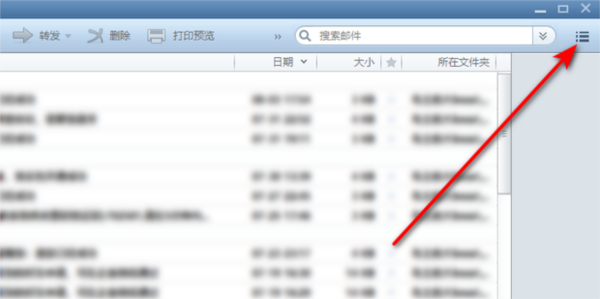
2、在下拉列表中选择账号管理
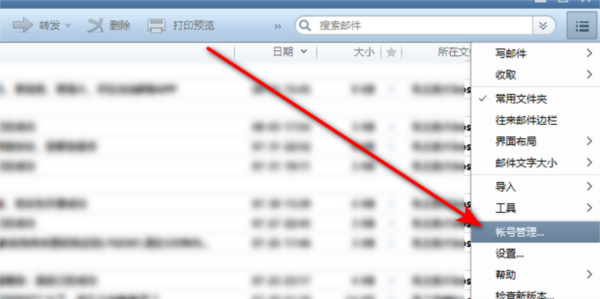
3、在弹出窗口点击左下角新建
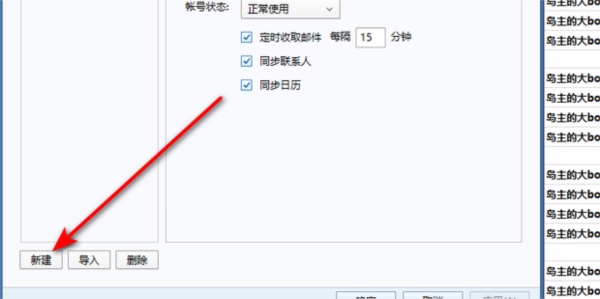
4、选择一个已有的邮箱格式
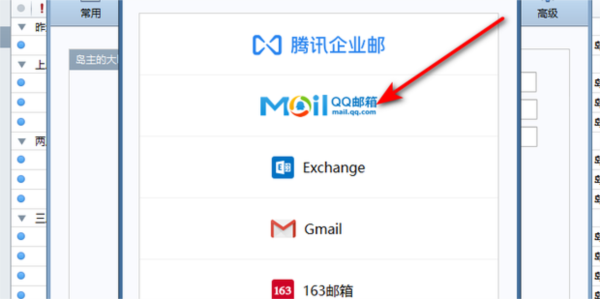
5、登录邮箱
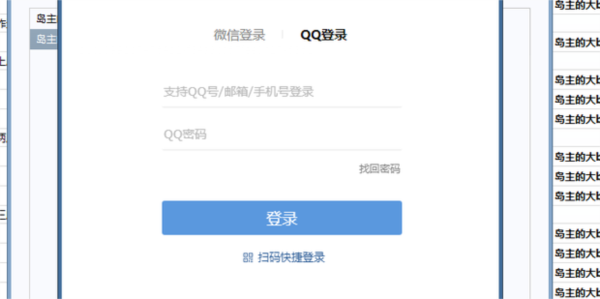
6、设置成功后点击完成,添加成功
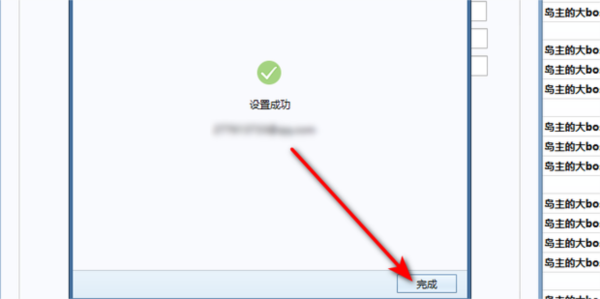
方法二
1、重复方法一前四步,在登录邮箱窗口,点击左下角手动设置
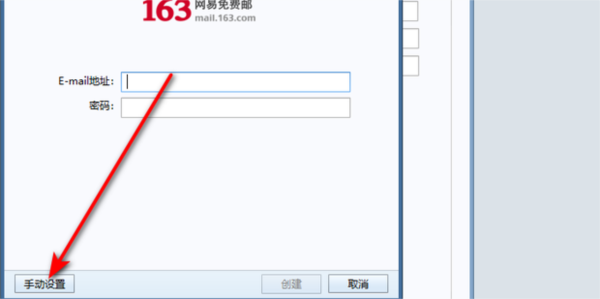
2、手动输入相关信息
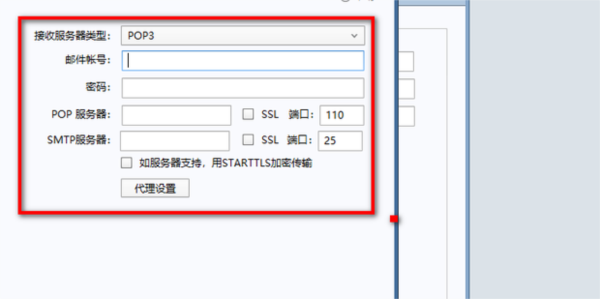
3、设置完成后点击创建即可
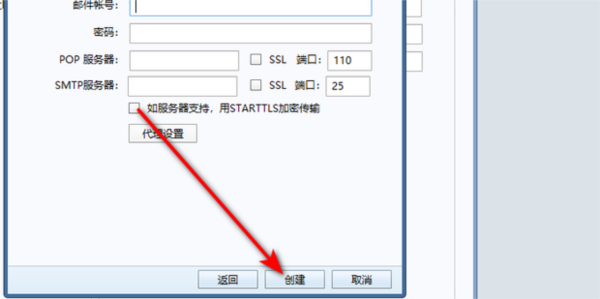
4、在添加完成后,回到软件首页,在左侧即可看到创建账户
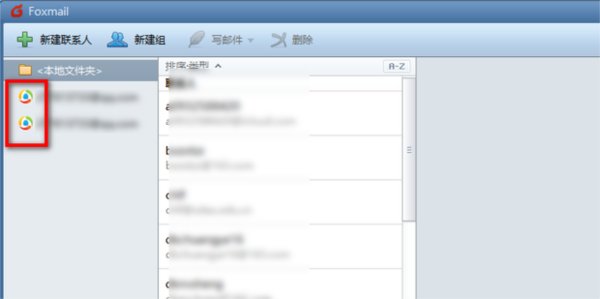
上一篇:第五人格五周年怎么充值返利五周年充值返利活动攻略 下一篇:clubhouse怎么邀请别人clubhouse邀请码邀请好友方法教程

